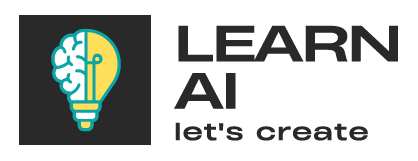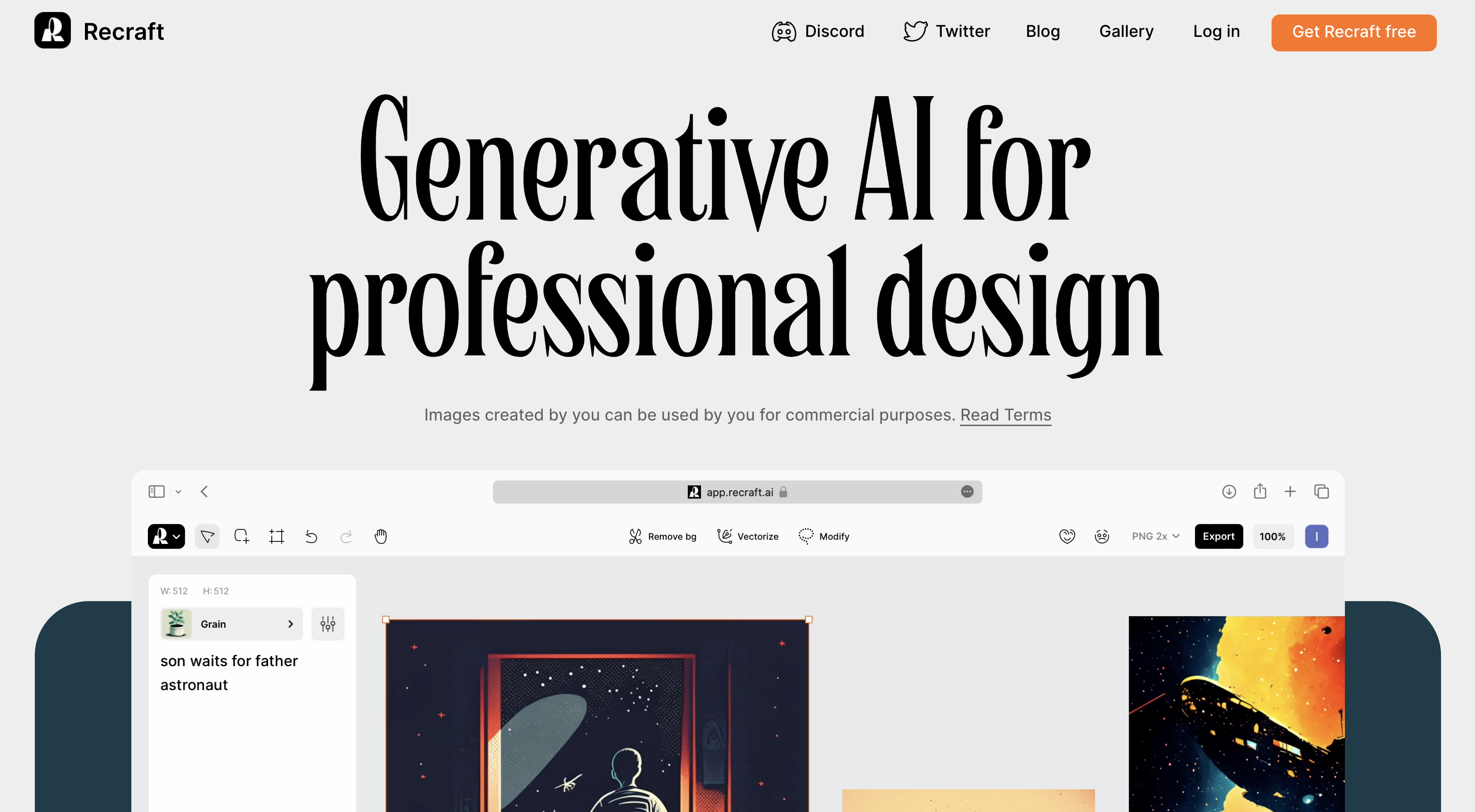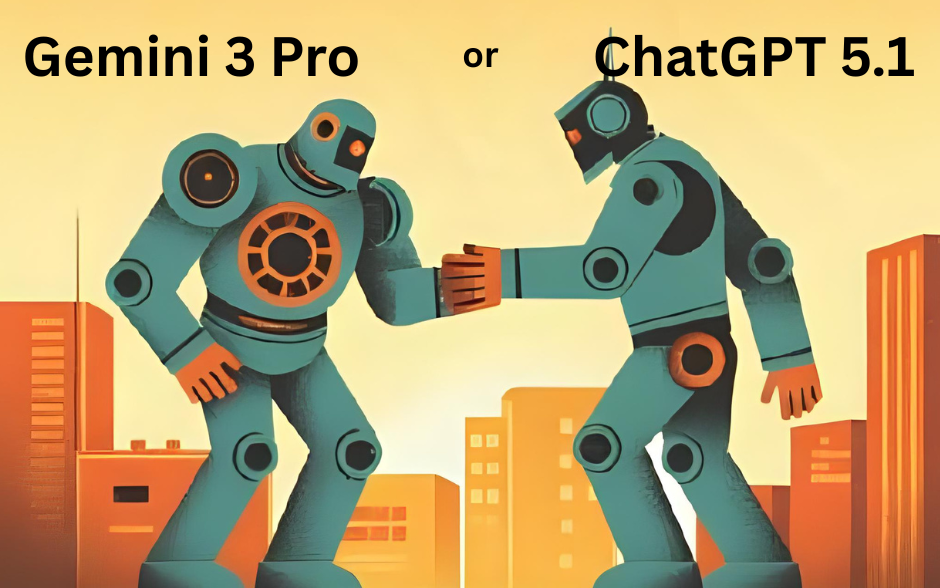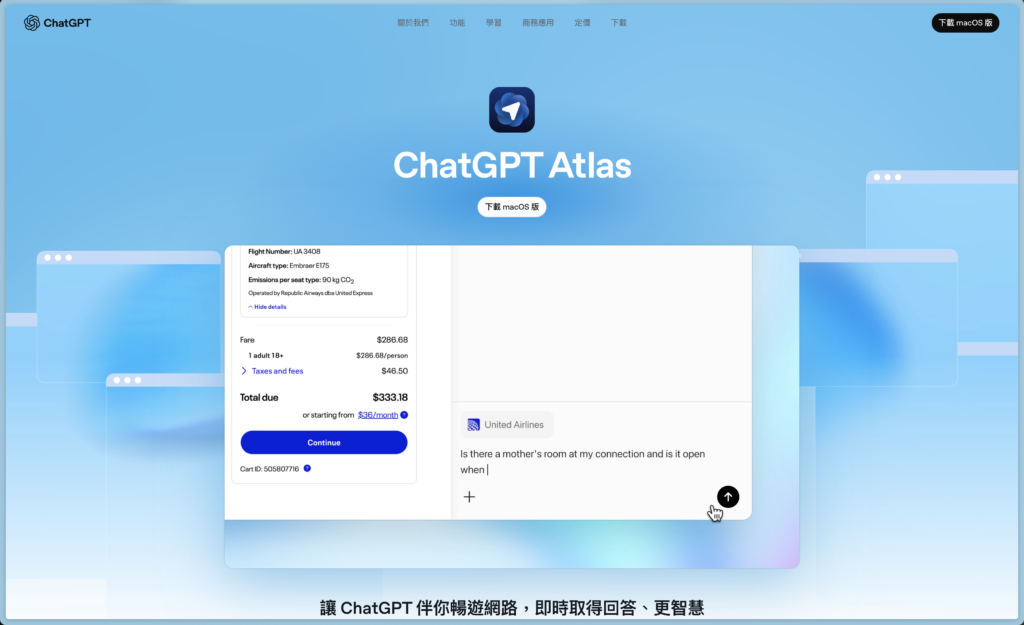Recraft 是什麼?
Recraft:https://recraft.ai/
Recraft 是一款人工智能的 AI 繪圖工具,允許用戶生成和編輯適合網站、印刷和行銷目的的各種風格的向量藝術、圖標、3D 圖像和插圖。它提供了一個用戶友好的界面,可以輕鬆創建高質量的圖像,而沒有通常與其他工具相關的典型「人工智能怪異」。該工具可以免費使用且圖檔可以商用,無需綁定信用卡。
Recraft 提供了一系列可增強設計流程並允許精確定制的功能。借助 Recraft,用戶可以利用 SVG 格式實現令人驚嘆的高質量列印,無論解析度如何。
圖像還可以保存為高解析度 PNG 或 SVG 文件以進行設計,確保不同平台都能調整設計圖像的靈活性。該工具包括精確的調色板功能,允許用戶微調每個顏色細節,而無需在應用程式之間切換。
Recraft 提供了一流的向量化工具,可以使用最少的錨點將任何插圖轉換為具有出色質量的向量。
如何使用 Recraft AI 工具?
首先要登入 Recraft,可以從首頁或是探索頁面找到登入的入口。
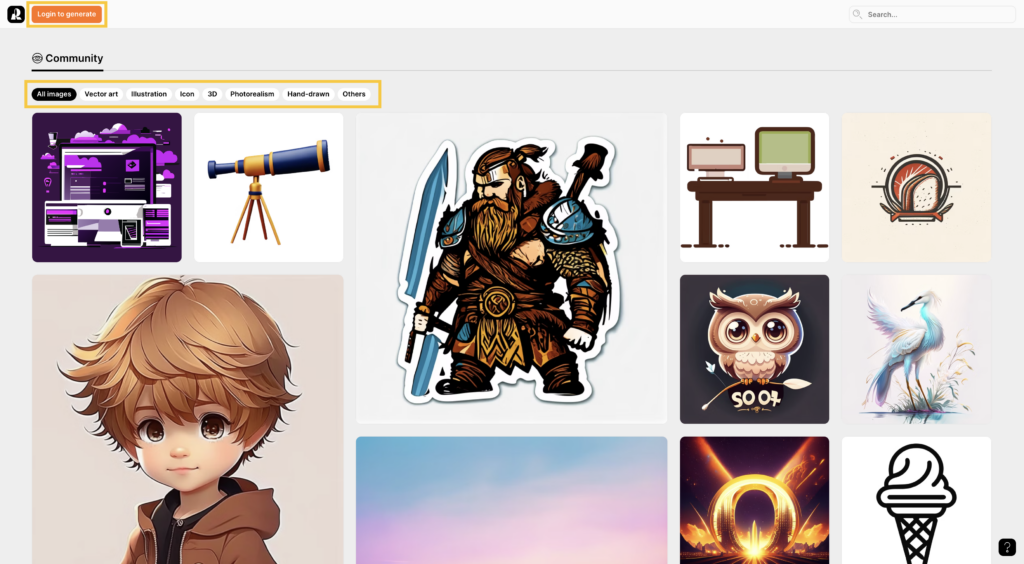
使用 Google 帳號就可以登入了唷!

登入後有簡單的介面介紹,大概了解之後就可以開始使用了!
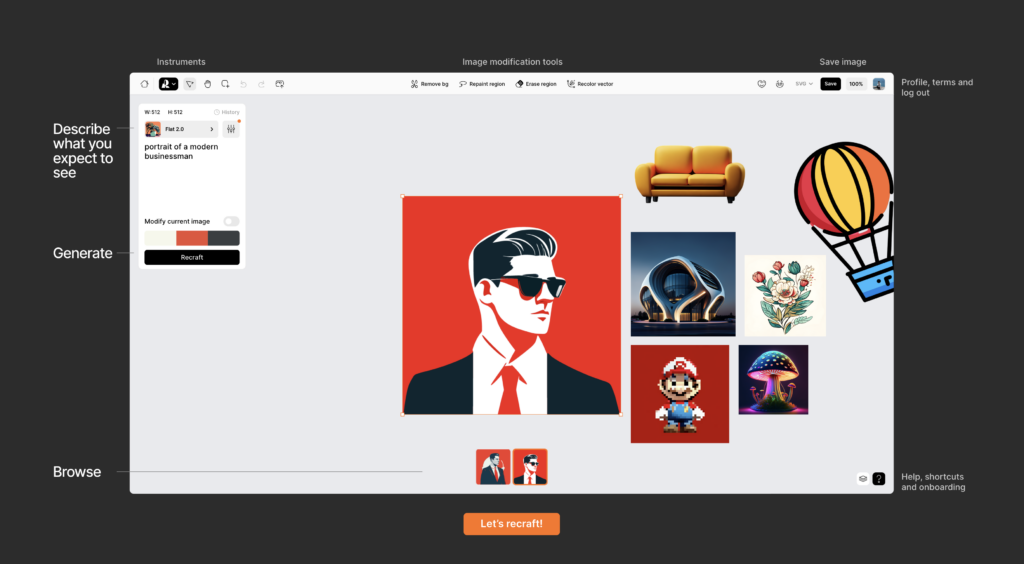
可以打開一個空白的專案,左上角的工具塊可以做很多調整。可以選擇要輸出什麼類型的圖片或圖示以及各種風格,用戶能夠根據需要變換圖像、切換藝術風格。
旁邊的設定符號,可以點進去做各種設定唷!
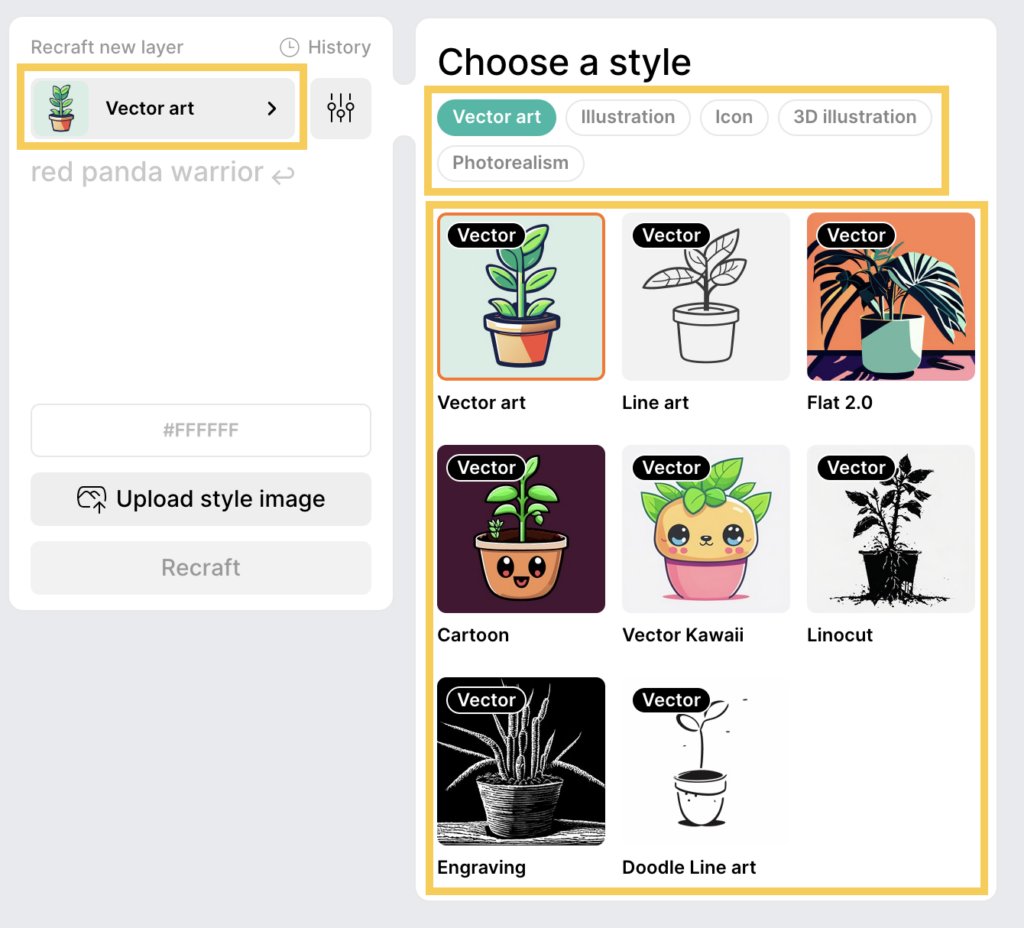
接著,在文字區中說明想要生成的物件,目前該工具只支援英文唷!
下面的「+Add palette」可以調整物件的顏色、配色。
調整好設定之後點選「Recraft」。
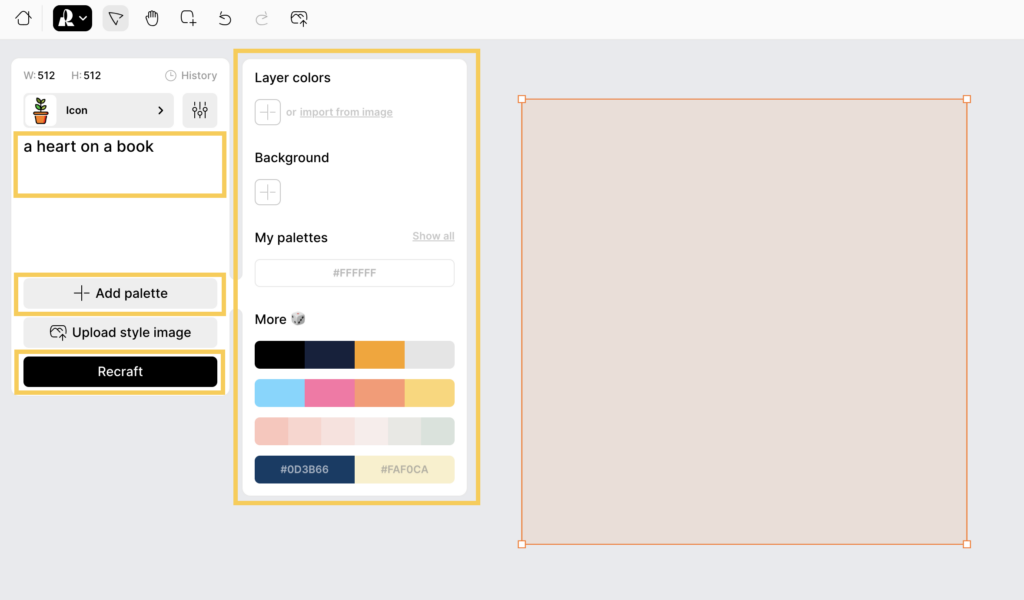
系統就會生成2-4個圖示或圖片,可以自行選擇適合的。

上方的套索修改工具可以輕鬆選擇和編輯,允許用戶修復解剖結構或進行其他調整。
圈選完想修改的地方後,同樣在左側文字區塊填寫想要替換的內容。
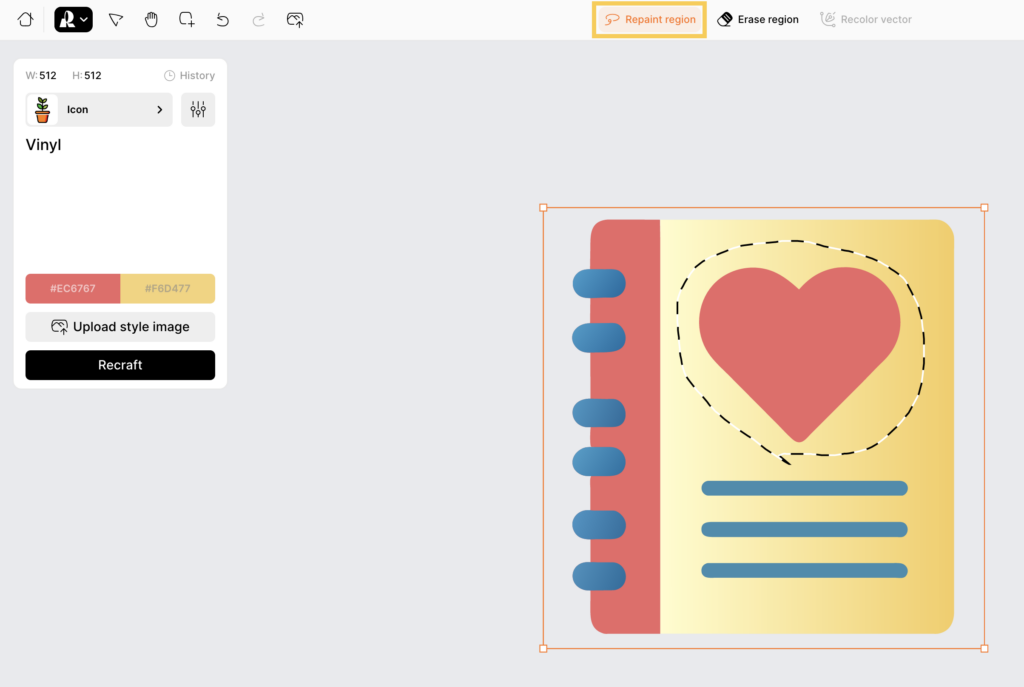
系統同樣會生成2-4個結果,可以任意選擇。
輸出圖像的方法也相當簡單,可以直接右鍵選擇「SVG」檔,或是視窗右上角可以選擇其他檔案格式。
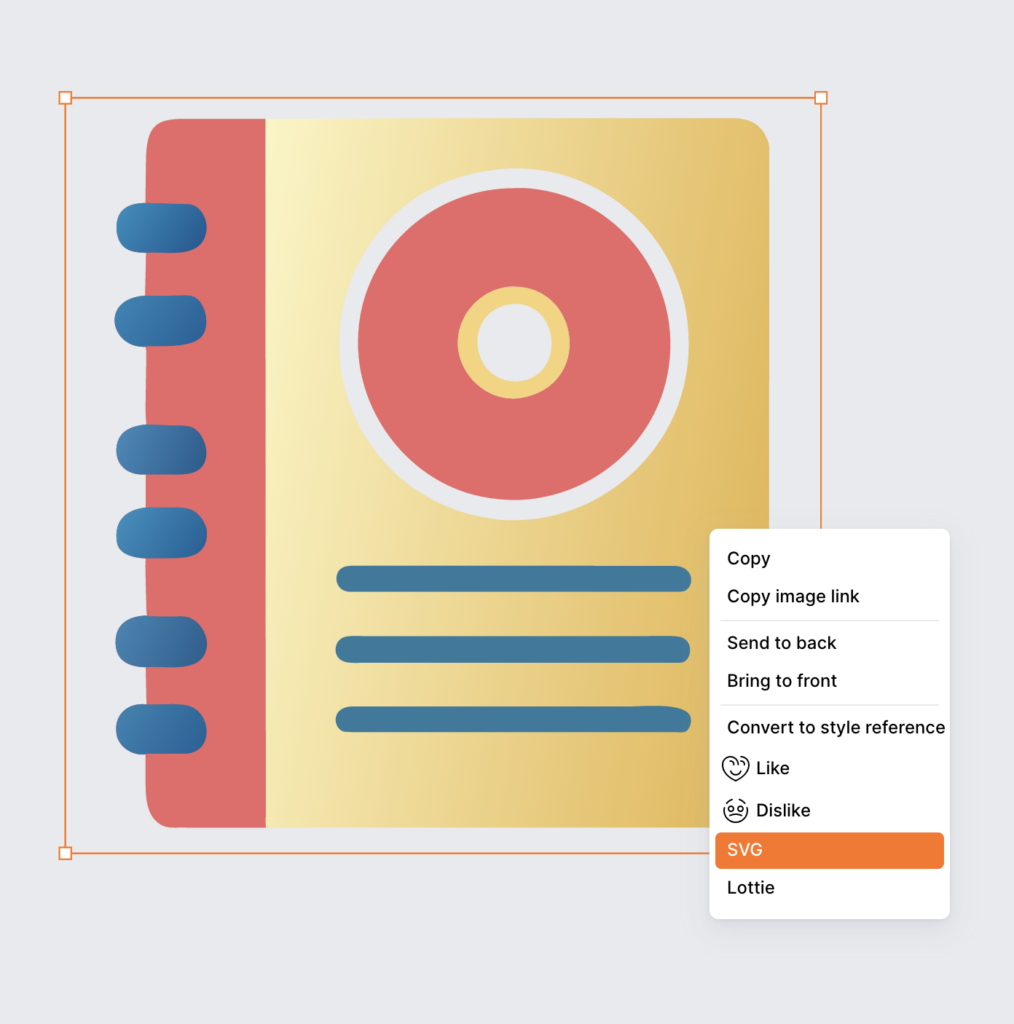
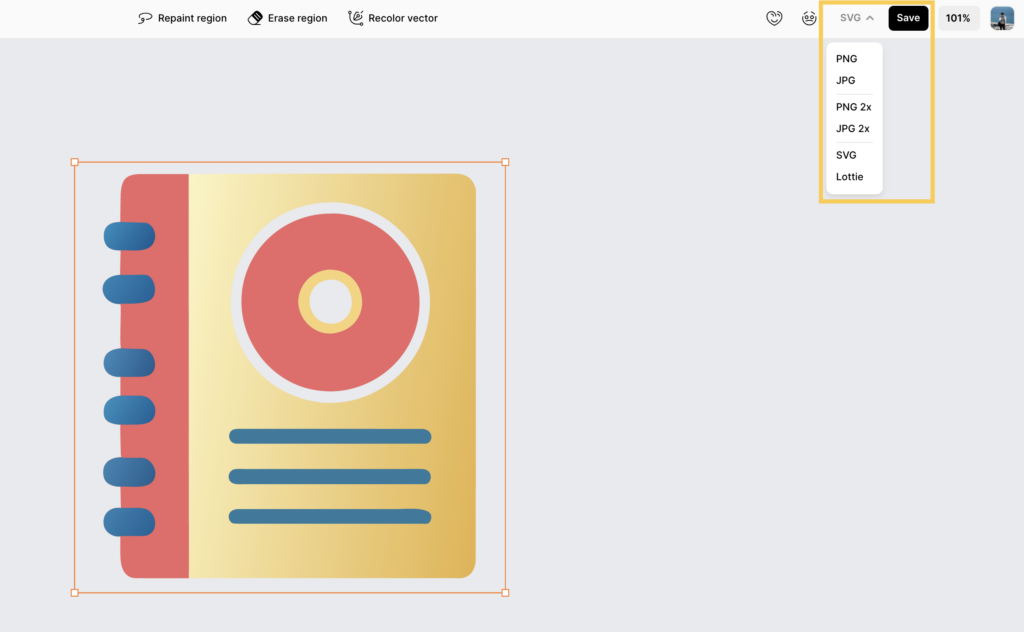
輸出的檔案質量很好唷!而且可以在其他圖像工具中修改,例如 Adobe Illustrator。
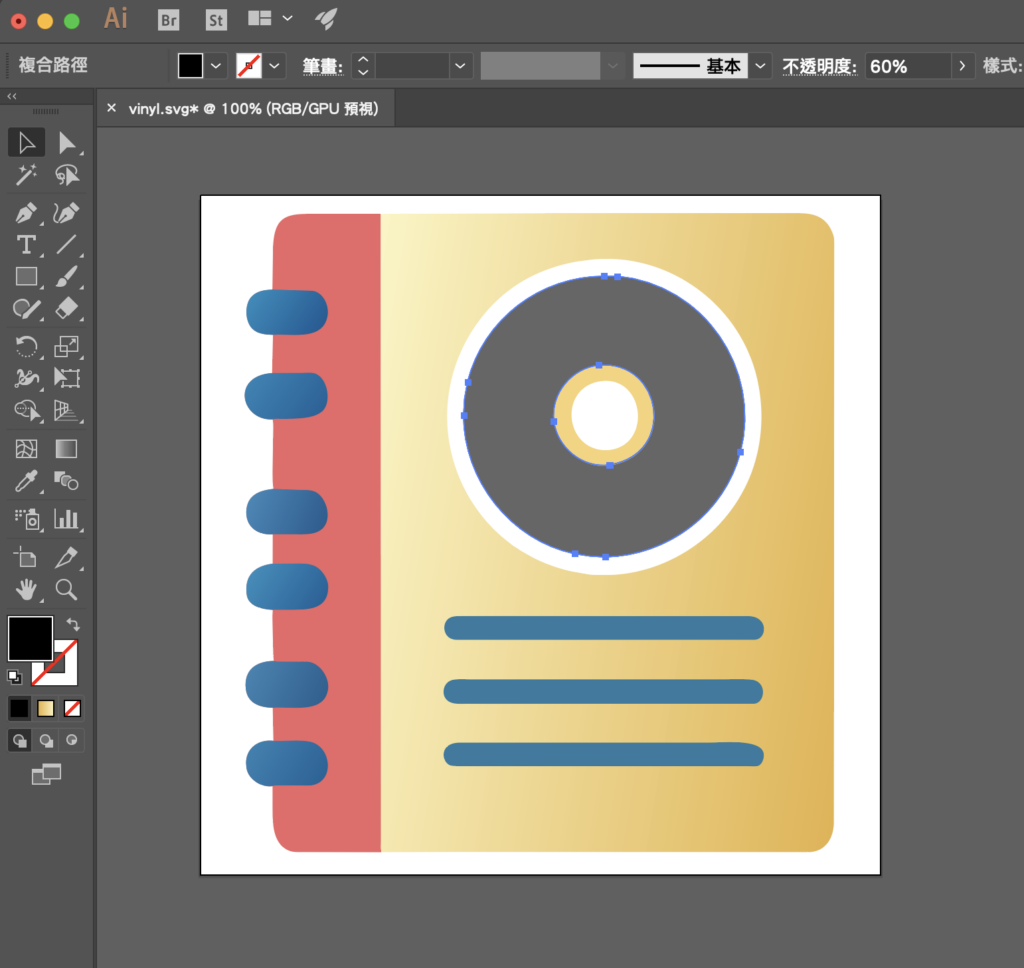
修改完成後就可以儲存使用了!
就 Recraft 這個工具來說,對不會使用繪畫工具製作圖像、ICON的人真的非常方便!在網站上就可以輕易修改內容及顏色等等,也有人說它超越了「Midjourney」!是不是真的如此,就要等你親自使用看看囉!
總體而言,Recraft 是一款功能強大的 AI 工具,可簡化向量藝術、圖標、3D 圖像和插圖的生成和編輯過程,使其成為設計師、行銷人員和藝術愛好者的寶貴資源。